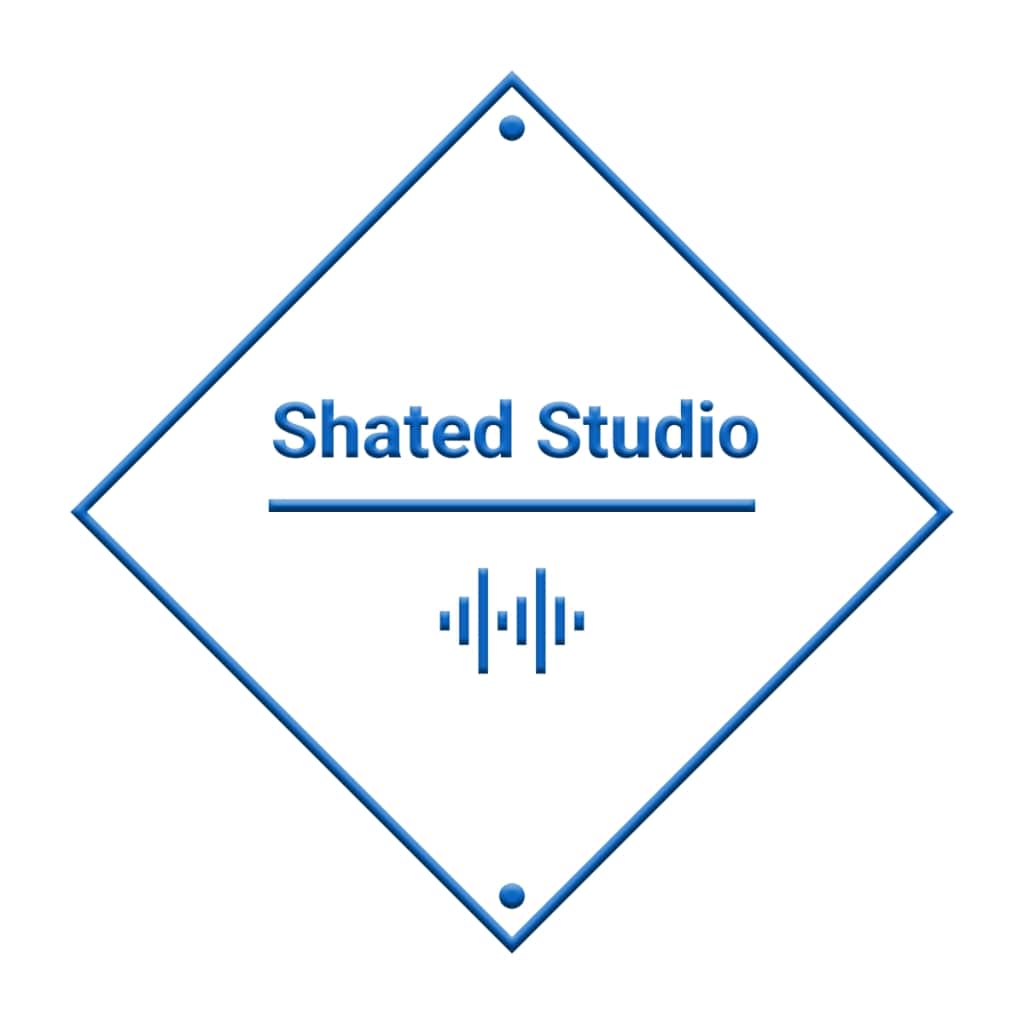D_MIX(@D_MIXing)です!
今回は「オーディオインターフェイスの選び方」についてご紹介いたします!
意外と軽視されがちなオーディオインターフェイスなのですが、しっかりと自分の使用用途に合った物を選ばないと、無駄な出費をしてしまったり、マイクやヘッドホンの性能、更にはあなた自身の長所が活かせないことも十分にあります。
決して安い物ではないからこそ、失敗をしないためにも「オーディオインターフェイスの選び方」を、今回の記事で是非抑えていただければ幸いです!
おすすめオーディオインターフェイスのご紹介はこちら!↓↓
D_MIX(@D_MIXing)です!今回は「おすすめのオーディオインターフェイス」についてご紹介いたします!意外と軽視されがちなオーディオインターフェイスなのですが、音楽や動画作成などのクリエイティブ用途では必須な機材です。今回は[…]
オーディオインターフェイスとは?

オーディオインターフェイスを直訳すると下記のようになります。
オーディオ(Audio) = 音の
インターフェイス(Interface) = 接点、境界面
つまり、マイクや楽器からの「音」をパソコンの中に取り込む「接続部」の役割を果たす機械のことを指します。
なぜオーディオインターフェイスが必要なの?
パソコン自体にも、「マイク端子」や「イヤホン端子」が備わっていると思います。
あれ自体も”一応”オーディオインターフェイスと呼ぶことはできます。
ただ、音楽や動画作成などのクリエイティブ用途で使うには”とてつもなく”性能が低いのです。
具体的には、下記のような問題が発生してしまいます。
- 録音中に「プツプツ」といったノイズが発生する
- 大きな音ズレが発生してしまう
- 音質が良くない
- 動きがカクカクしてしまい、そもそも録音や再生が行えない …等
このような問題を防ぎ、快適に作業を行うために「オーディオインターフェイス」は必須になります。
オーディオインターフェイスの選び方

それでは、オーディオインターフェイスの選び方について具体的にご紹介します!
オーディオインターフェイスにも様々な種類の物が用意されていますが、中にはWindowsでは使用不可で、Macでしか使えない物やその逆も存在します。
そういった「自分に合う・合わない」をしっかり見抜くためにも、まずはオーディオインターフェイスを選ぶ上で大事な特徴について抑えましょう!
様々な特徴は存在しますが、実際に見るべき特徴は大きく分けて下記の5つです。
- パソコンとの接続方法
- 音声の入出力端子の種類と数
- 機能・性能
- 付属品の有無や内容
- 上記が絞れたら後は好み!
それぞれ具体的に説明していきます!
①パソコンとの接続方法
導入部分で「Macでしか使えない物も存在します」と述べましたが、この接続方法が理由になる場合も多いです。
自分が所持しているパソコンに合った接続方法を選ばないと、オーディオインターフェイスを使うことができないため注意が必要です。
オーディオインターフェイスとパソコンの接続方法には主に下記の3種類が存在します。
それぞれ、端子の形やデータの転送速度が違ったりしますが、すべてのオーディオインターフェイスはその接続方法に最適化された状態で開発されているため、「自分のパソコンにちゃんとつなげることができるか」という部分を最優先に選ぶのがベストです。
USB
USBは多くのパソコンに備わっているため、大変馴染み深い接続方法だと思われます。
また、オーディオインターフェイスの多くがこのUSB方式を採用しているため、Windowsのパソコンを使われている方は、基本的にこのUSBタイプを選べば問題ありません。
USBの規格の中にも種類があり、「USB2.0」や「USB3.0」「USB3.1」等複数存在します。
これらは、数字が高くなるにつれて新しい規格であり、通信速度に優れているといったメリットがあります。
しかし、オーディオインターフェイスにおいては、「USB2.0」と「USB3.0」で音質が変わったり、音の反応速度が変わるということはないので、あまり気にする必要はありません。
気にしなければならないのは「Type」の種類になります。
上記のような数字の他に「USB Type-A」「USB Type-B」「USB Type-C」といった規格があり、こちらは端子の形がそれぞれ異なるため注意しなければなりません。
基本的にType-Bはオーディオインターフェイス側の差込口で採用されています。
そして、パソコンに差す方の形は「Type-A」と「Type-C」のどちらかになっていることがほとんどなので、自分のパソコンがどちらに対応しているか事前にしっかり確認しておきましょう!
・USB Type-A
・USB Type-B

・USB Type-C

Thunderbolt(サンダーボルト)
こちらは比較的新しいタイプの接続方式で、最近のMacPCでは基本的にこのThunderboltが採用されています。
Thunderboltには4つのバージョンがあり、2021年12月現在では「Thunderbolt4」が最新となっています。
また、バージョンによって接続端子の形が同じものと異なるものがあり、
〔Thunderbolt = Thunderbolt2〕 ≠ 〔Thunderbolt3 = Thunderbolt4〕
というようになっています。
基本的に上記の同じ色同士でつながっているものは下位互換がありますが、
異なる色の組み合わせだと、”一応”変換アダプタは存在しますが上手く起動しないこともあります。
そのため、トラブルを防ぐためにも、自分のパソコンと同じバージョンのThunderbolt製品を選ぶのがベストだと言えます。
また、Thunderbolt対応オーディオインターフェイスの場合、ケーブルを自分で購入しなければならないパターンがほとんどなので、しっかり規格に合ったケーブルを購入するようにしましょう!

Firewire
一昔前のMacにはこのFirewireが使われていましたが、最近では上記のThunderboltに移り変わっています。
主にプロスペックのオーディオインターフェイスには、Firewire端子も備わっていることが多いですが、同時にUSBかThunderbolt端子が付いているパターンが多いです。
そのため、Firewire端子のみのオーディオインターフェイスはかなり少なくなりましたが、選ぶ際は頭に入れておくようにしましょう。
②音声の入出力端子の種類と数
オーディオインターフェイスに接続する機材の例として「マイク」や「ギター」「キーボード」など様々な種類の楽器がありますが、それと同時にそれらを接続する端子の種類も複数あります。
代表例としては、下記の物があります。
フォーン端子
キャノン端子(XLR端子)
「自分の使いたい機材の端子はどれに当てはまるのか」
「それらの端子を何本差せるか」
という部分もしっかり確認しておかなければなりません。
入力端子に差す機材の代表例は、マイクやギター等
出力端子はヘッドホン、スピーカー等になります。
例えば、自宅で簡単に録音とMIXをするだけであれば、入力数×1~2、出力数×2~4の物があれば問題ないと思います。
しかし、「バンドのレコーディングで使用する」や「スタジオ用でスピーカーを何台も接続する」といった使い方をする場合、もっと多くの入出力数が必要になります。
そして、この入出力数が違うだけで、金額も倍近く変わってしまうこともあるため注意が必要です。
そのため、「どういった用途で使うのか」という部分を含め、上記の内容を購入前にしっかり決めておくことが大事になります。
③機能・性能
最後は、自分の求める機能や性能のオーディオインターフェイスを選ぶ段階に入ります。
一概に「オーディオインターフェイス」と言っても機種によってできることは様々です。
例を挙げると下記のような機能になります。
- 生放送、配信に特化した物(ミキサー機能)
- EQやコンプ、リバーブ等も備わっている物(DSP機能)
- ヘッドホンやイヤホンを2つ以上差せる物
- 上の3つは全て付いていないけど、とにかく音質が良い物 …等
このように、オーディオインターフェイスによって「できること」と「できないこと」があるので、購入前にしっかりと確認しなければなりません。
特に多いのが、「歌配信のために買ったオーディオインターフェイスにミキサー機能やDSP機能が付いていなかった」ということです。
DSPとは「デジタル・シグナル・プロセッサ」の略で、簡単に言うと
オーディオインターフェイスに内蔵された、エフェクト処理専用の小さな脳みそ と言えます。
パソコンだと「CPU」に該当します。
このDSPが内蔵されていることで、PC自体に負荷をかけることなく、エフェクトのかかった音を直接取り込むことが可能になります。
それによって、音ズレなどの問題がほとんど無くなります。
この「ミキサー機能」と「DSP機能」が付いていないと、歌配信をする際、下記のような致命的な問題が発生してしまいます。
- ヘッドホンに返ってくる自分の声とカラオケの音量調節ができない
- 音飛び、音ズレが発生する
- リバーブやエコー等が使えない ※
※OBS等の配信用ソフトにプラグインを入れればリバーブを使うことは可能です。
しかし、音ズレ等の深刻な問題が発生するため、快適に配信を行うためにはDSPを用いるのが必須です。
これらの機能を兼ね備えているリーズナブルな商品として有名なものは下記の物です。
こういった機能があるかどうかは、基本的に商品を販売しているメーカーのページや、サウンドハウスさんにはしっかり掲載されているので確認をするようにしましょう!
④付属品の有無や内容
オーディオインターフェイスの中には、音楽制作に必須なソフト「DAW」や、作編曲に必要な音源が付属している物も存在します。
例えばこちら↓↓
こちらの商品は、オーディオインターフェイスに加えて、日本国内で最も使用されているDAW「Cubase」の下位グレード版「Cubase AI」と、iPad向けの「Cubasis LE」が付属しています。
下位グレード版とはいっても、歌ってみたや、簡単な作曲のみであれば十分に対応でき、それが無料で付いてくるので非常にコスパが高い商品だと言えます。
文字通りこれから音楽制作を始めてみたいという方にとってみれば、この商品を買うだけですぐに始めることができるようになります!
このように、付属品の有無や内容もしっかり併せて選ぶことで、より賢く、そしてお得に買い物をすることができます。
このような付属品についても、商品の概要欄に掲載されているので、しっかり確認するようにしましょう!
今回は歌ってみたMIXにおすすめの有料DAWソフトを紹介していきます!『これからMIXを始めようと思っているけど何を選んだらいいか分からない...』『今まで無償のDAWを使っていたけどもっと良いソフトを見つけたい!』このような方々にお[…]
⑤上記が絞れたら最後は好み!
これまで紹介した4つのポイントを元に商品を絞ったら、最後は好みで選びましょう!
「好み」と言ってしまうとすごく投げやりに聞こえてしまいますが…とても重要な要素です!
嫌いよりも好きな色、形、音に囲まれていた方が、気分が良くなるはずですし、気分が良い方が間違いなく作業も効率よく進められます。
特に、クリエイティブな作業を行う場合、テンションやノリといったものはものすごく重要になってきます。
そういった意味でも、絶対に必要なポイントを抑えたら、後は好みの商品を選んで快適な作業環境を作り上げましょう!
低コスト高クオリティは両立できない
音楽機材を紹介する際必ず書いていることがあるのですが、
それは、
低コスト高クオリティは両立できない
ということです。
何か特別な意図がある場合を除いて、しっかりとした音質でプロクオリティの作品を作る場合は、
およそ10万円以上のオーディオインターフェイスは必須になってきます。
ただ、試しに歌ってみたや動画編集をやってみたいという方もおりますし、多くの場合いきなりそのレベルの大金を出すのはなかなか難しいと思います。
そのため、機材を選ぶ際はまず、
自分自身が何に重きを置いて活動をするか
を決めることが大変重要です。
「お金はかかっていいから、高音質ハイクオリティの作品を作りたいのか」
「音質はある程度妥協して、低コストでまずは活動を始めたいのか」
「ひとまず平均点以上の物で、数種類買っていろいろ試したいのか」
こういったことを買う前に定まっていないと、買ってから後悔することが非常に多く、最終的に余計なお金まで散財してしまうことになります。
安物買いの銭失いにならないよう、しっかり何に重きを置くか定まってから、オーディオインターフェイス選びをするようにしましょう。
とはいうものの、マイクなどの機材とは違って、
オーディオインターフェイスには入出力数やその他の機能をできる限り削って、
『最小限に抑えた値段で最大限の性能を発揮した商品』も存在します。
だからこそ、事前に必要な機能や、何に重きを置いて活動をするかを決めてから商品を選べば、ものすごくお得に買い物をすることができるのです!
Shated Studioでは、そういったコスパ特化のオーディオインターフェイスも含めてご紹介しているので、おすすめ商品を探されている方は是非ご覧ください!
D_MIX(@D_MIXing)です!今回は「おすすめのオーディオインターフェイス」についてご紹介いたします!意外と軽視されがちなオーディオインターフェイスなのですが、音楽や動画作成などのクリエイティブ用途では必須な機材です。今回は[…]
まとめ

いかがだったでしょうか?
今回のポイントをまとめます!
- 音楽や動画作成をするならオーディオインターフェイスは必須
- 自分に合う、合わないが存在する
- 低コスト高クオリティは両立できない
自分に合った物の選び方は、
- パソコンとの接続方法
- 音声の入出力端子の種類と数
- 機能・性能
- 付属品の有無や内容
- 上記が絞れたら最後は好み!
これらをしっかり抑えていただいて、少しでもあなたに合ったオーディオインターフェイスに出会えることを願っています!
Shated Studioでは、今後も機材の選び方やおすすめ機材について紹介して参りますので、是非チェックしてみてください!
それでは!
D_MIX(@D_MIXing)です!今回は「おすすめのボーカル用コンデンサーマイク」についてご紹介したいと思います。コンデンサーマイクにも様々な用途の物がありますが、本記事では「ボーカルレコーディング用」や「歌ってみた」で使用するマイクに[…]
D_MIX(@D_MIXing)です!今回は「おすすめのオーディオインターフェイス」についてご紹介いたします!意外と軽視されがちなオーディオインターフェイスなのですが、音楽や動画作成などのクリエイティブ用途では必須な機材です。今回は[…]